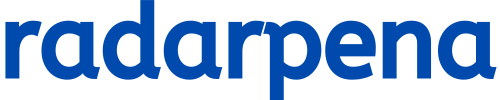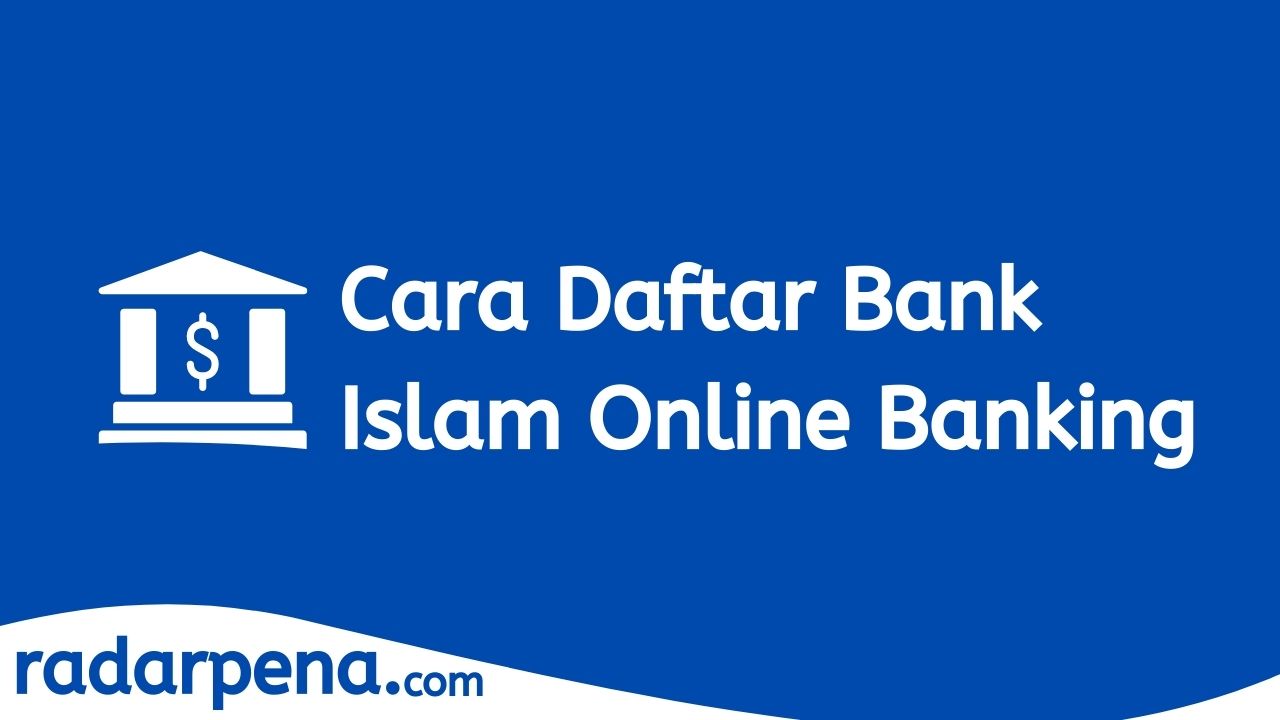Google Sheet ialah aplikasi yang berguna untuk menyokong kerja. Walau bagaimanapun, sesetengah orang mungkin masih tidak memahami dengan betul cara membuat atau cara guna google sheet.
Google Sheet atau boleh dipanggil Google Spreadsheet biasanya digunakan dalam mengira, membuat dokumen atau aktiviti pejabat yang lain.
Dalam tools ini kemudian akan ada lajur, baris yang hampir sama bentuknya dengan Microsoft Excel.
Jadi, bagaimana untuk membuatnya? Jangan risau, di sini radarpena akan menerangkannya kepada anda.
Maksud dalam Google Sheet
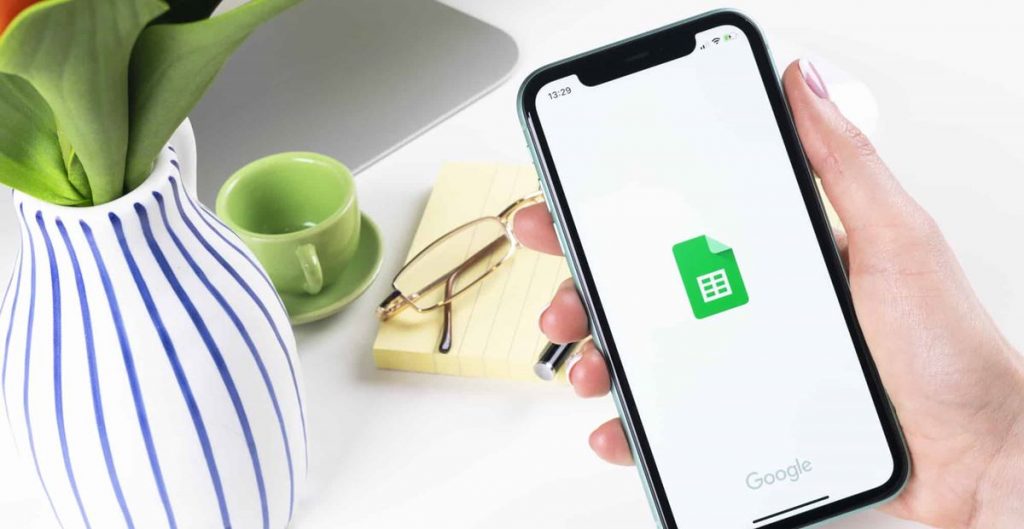
Sebelum mula menggunakan google sheet, penting bagi anda untuk mengetahui beberapa istilah yang sering digunakan dalam tools ini:
- Column : Sel menegak
- Row : Sel mendatar
- Cell : Unit kotak dalam Google Sheet
- Function : Operasi dalaman di dalam Google Sheet yang boleh digunakan untuk pengiraancepat, dsb.
- Formula : Formula yang boleh mencipta hasil tertentu daripada cell, column, dan row.
Jom Baca : Cara Guna Google Form [Maklumat Lengkap] + Gambar
Cara Guna Google Sheet
Untuk memulakan dan membuka dokumen dengan Google Sheet, pastikan anda sudah mempunyai akaun Google. Terdapat dua cara untuk dapat membuka Google Sheest:
1. Log masuk Google Drive
Cara pertama adalah untuk anda hanya log masuk ke Google Drive terlebih dahulu. Selepas itu, klik ‘Baharu’ di sudut kiri, kemudian pilih google sheet.
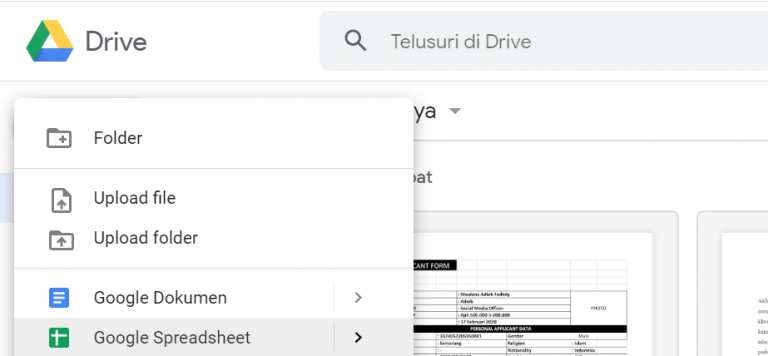
2. Log Masuk ke Laman web ini
Cara kedua, anda boleh pergi terus ke tapak google sheet. Pastikan anda log masuk ke akaun Google anda untuk pergi terus ke paparan google sheet utama.
3. Namakan Semula Fail
Selepas memasukkan halaman google sheet, anda juga boleh menukar nama fail terlebih dahulu supaya mudah dicari kemudian.
Kaedah ini mudah, anda hanya klik “Untitled Spreadsheet” di sudut kiri atas.
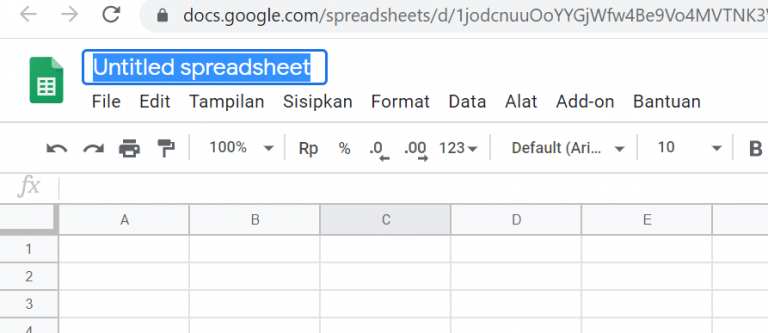
4. Tambah Row, Column, dan Diagram
Anda boleh menambah row atau column jika perlu. Kaedah ini mudah, anda hanya klik “Insert” dalam menu pilihan, kemudian pilih baris atau lajur yang anda mahu tambah.
Anda juga boleh melakukan ini secara automatik dengan mengklik kanan row atau colum yang anda ingin tambah, kemudian memilih opsyen yang tersedia.
Anda juga boleh melakukan kaedah ini untuk memadamkan row atau column yang tidak berguna.
Selain menambah row atau column, anda juga boleh menambah gambar rajah atau imej jika diperlukan melalui menu “Insert”.
Terdapat juga pilihan untuk menambah imej, function dan lain-lain.
Cara Berkongsi Fail Google Sheet dan Melindungi Data
Sama seperti google docs, google sheet juga boleh dikongsi dengan orang lain, termasuk rakan sekerja anda. Bukan sahaja dikongsi, tetapi anda juga melindungi data dalam google sheet.
Orang yang anda kongsikan fail google sheet boleh mengeditnya secara langsung atau hanya melihatnya.
Ini adalah salah satu kelebihan yang dimiliki oleh google sheet berbanding Excel. Untuk menghantar fail Excel, anda mesti membuka e-mel terlebih dahulu.
Sementara itu, untuk menghantar fail google sheet, anda tidak perlu membuka e-mel. Pelaporan dari Hubspot, berikut ialah caranya:
1. Kongsi Fail Google Sheet
- Klik “Fail” kemudian pilih “Kongsi” atau terus klik butang “Kongsi” yang terletak di sudut kanan
- Masukkan alamat e-mel orang yang anda ingin berkongsi fail dengan
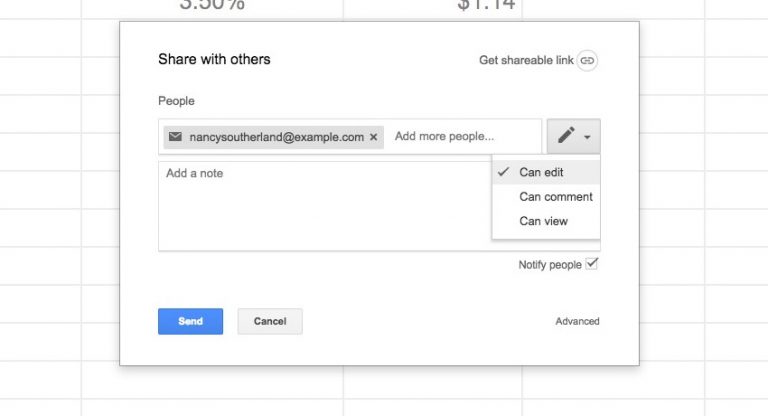
- Tentukan tahap keizinan, katakan “Lihat sahaja” paparan atau “Boleh edit” boleh mengedit fail secara langsung
- Klik “Hantar”. Kemudian orang yang anda hantar akan mendapat pemberitahuan
2. Melindungi Data
- Klik “Data” kemudian pilih “Protected Sheets and Ranges”
- Pilih “Range” atau “Sheet” untuk melindungi keseluruhan helaian
- Pilih data yang anda mahu lindungi
- Klik “Set permissions”. Pilih untuk memaparkan amaran ralat kepada sesiapa yang cuba mengedit
Cara Menggunakan Google Sheet dengan Luar Talian
Anda juga boleh menggunakan google sheet di luar talian. Ini pastinya sangat berguna apabila anda berada di kawasan yang mempunyai isyarat buruk.
Sebelum mendayakan mod luar talian, terdapat beberapa perkara yang perlu diberi perhatian:
- Anda mesti menggunakan penyemak imbas Google Chrome (jangan gunakan mod inkognito)
- Install dan dayakan sambungan dokumen google chrome luar talian
- Pastikan anda mempunyai ruang storan yang mencukupi
Berikut ialah Cara untuk Mendayakan Sistem Google Sheet Offline
- Buka Google Drive kemudian pilih “Settings”
- Letakkan tanda semak dalam kotak bahagian “Offline”
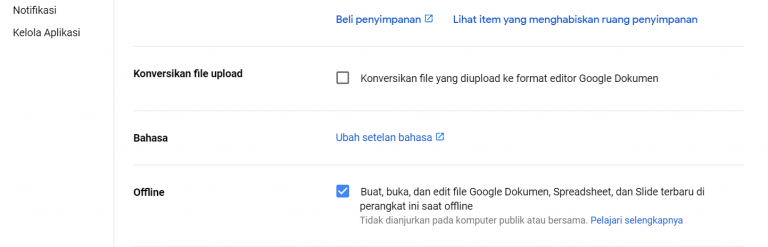
- Seterusnya, anda boleh meng-install Backup and Sync untuk berfungsi pada dokumen Google Sheets luar talian daripada desktop/komputer riba anda
Itulah penjelasan ringkas tentang cara membuat dan cara guna google sheet.
Tools ini sangat berguna untuk kebanyakan pekerja pejabat jadi penting untuk memahaminya dengan baik. Selamat Mencuba!